For at være ærlig lever folk i en adgangskodeverden, som består af alle slags adgangskoder. Du vil indstille en specifik adgangskode til din iPad for at beskytte dens sikkerhed. Og når du kører nogle applikationer, bliver du også bedt om at indtaste den relaterede adgangskode, såsom Apple ID og adgangskode. Det er svært at forestille sig, at disse digitale numre kan beskytte dit privatliv før. Din iPad bliver dog fuldstændig deaktiveret, hvis du har glemt din iPad-adgangskode. Så hvad du skal gøre, hvis du har glemt din iPad-adgangskode? Med et andet ord, er der nogen metode til at omgå en glemt iPad-adgangskode? Du kan læse og lære 6 måder at låse din iPad op, når du ikke kan huske iPad-adgangskoden.
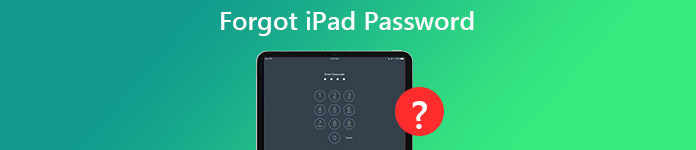
- Del 1. Sådan nulstiller du iPad-adgangskoden ved hjælp af 3 Apple officielle metoder
- Del 2. Fjern glemt iPad-adgangskode uden forudsætninger (3 værktøjer)
- Del 3. Ofte stillede spørgsmål om at glemme iPad-adgangskode
Del 1. Sådan nulstiller du iPad-adgangskoden ved hjælp af 3 Apple officielle metoder
1. Gå til iforgot.apple.com for at få hjælp
Hvis du ikke logger ind med dit Apple ID-kodeord, skal du kontakte Apple Support for at nulstille iPad-adgangskoden. Som du ved, betyder Apple ID meget for alle Apple-brugere. Du kan købe en app fra App Store, handle i iTunes, logge ind på iCloud og administrere alle Apple-relaterede produkter. Derfor skal du nulstille en glemt iPad-adgangskode så hurtigt som muligt.
Trin 1 Indtast dit Apple-IDÅbn iforgot.apple.com på enhver browser, du bruger. Indtast dit Apple-id og din captcha-adgangskode for at bevise, at du ikke er en robot. Klik på Fortsæt. knappen for at komme videre. Vælge Jeg skal nulstille min adgangskode og klik derefter på Fortsæt. igen.
Trin 2 Få en e-mail til nulstilling af adgangskode fra Apple SupportDer er to måder at Nulstil din Apple ID-adgangskode. Du kan modtage en e-mail for at nulstille en ny iPad-adgangskode. Ellers kan du svare på sikkerhedsspørgsmål, hvis du husker de rigtige svar. Klik Få en email og tryk på Fortsæt.. Senere vil Apple sende dig en e-mail med titlen Sådan nulstiller du dit Apple-id og din adgangskode.
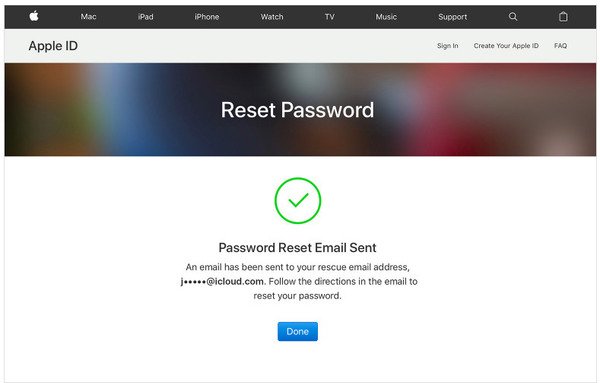 Trin 3 Nulstil en ny Apple ID-adgangskode til iPad
Trin 3 Nulstil en ny Apple ID-adgangskode til iPadÅbn denne e-mail og tryk Nulstil nu, vil du blive omdirigeret til iforgot.apple.com igen. Indtast din nye Apple ID-adgangskode og tryk Nulstil adgangskode at færdiggøre. I løbet af denne tid må du hellere skrive det ned, hvis du glemmer iPad-adgangskoden og Apple ID-adgangskoden.
Hvis du har aktiveret tofaktorautentificering til dit Apple-id, kan du prøve at nulstille et Apple ID-kodeord fra en hvilken som helst pålidelig iOS-enhed.
2. Nulstil iPad-adgangskode ved hjælp af iTunes
Hvis du har synkroniseret iPad med iTunes før, kan du nulstil iPad ved hjælp af iTunes, når du har glemt iPad-adgangskoden. iTunes sletter alt indhold og indstillinger fra din iPad, inklusive den glemte iPad-adgangskode. Men du kan gendanne iPad fra iTunes-sikkerhedskopi senere. Hvad mere er, skal du bruge en betroet computer til at gendanne din iPad fra fabrikken. Ellers skal du først låse din iPad op. Glem ikke at opdatere iTunes til den nyeste version.
Trin 1 Slut iPad til iTunesÅbn iTunes på din Mac eller pc. Brug et USB-kabel til at forbinde iPad med den computer, du synkroniserede med iTunes tidligere. Vent, indtil iTunes automatisk registrerer din iPad.
Trin 2 Fjern en glemt adgangskode fra iPadFind dit iPad-ikon og tryk Resumé under. Vælge Gendan iPad for at nulstille din iPad til fabriksindstillingerne uden adgangskode. Din iPad genstarter snart, og du kan konfigurere din iPad.
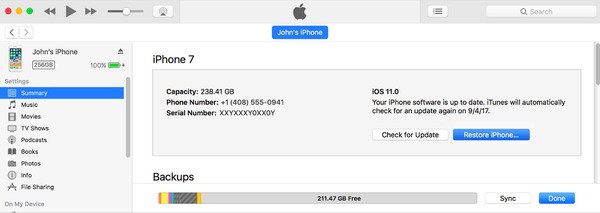 Trin 3 Nulstil og gendan iPad til fabriksindstillinger
Trin 3 Nulstil og gendan iPad til fabriksindstillingerVelkomstskærmen tilbyder tre tilgængelige valg. Du kan vælge Konfigurer som ny iPad hvis du vil videresælge den på eBay eller give den væk. Ellers kan du vælge Gendan fra iTunes Backup or Gendan fra iCloud Backup at gendanne en iPad uden glemt adgangskode.
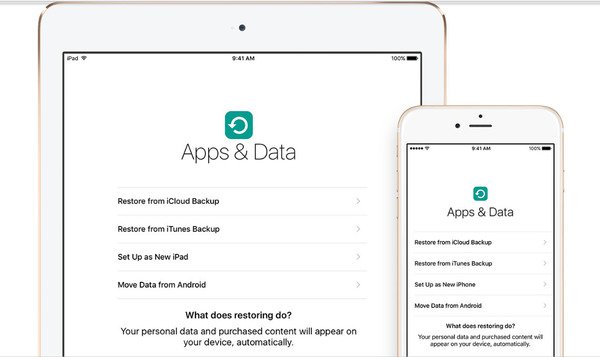
Gendannelse af enhed til fabriksindstillinger kan fjerne adgangskode til glemt iPad, og det gør det også glemt password glemt Android-telefon.
3. Brug Find min app til at nulstille iPad-adgangskoden
Hvis du på forhånd har aktiveret Find My-funktionen på din iPad, kan du bruge Find My-appen på din iPhone eller en anden Apple-enhed til at hjælpe dig med at nulstille din glemte iPad-adgangskode med lethed.
Trin 1Åbn Find My-appen på en anden iOS-enhed med det samme Apple-id. Tryk derefter på Enheder sektionen nederst for at finde din iPad.
Trin 2Tryk på navnet på din iPad, og rul ned til Slet denne enhed mulighed. Tryk på den kan følge instruktionerne på skærmen for at bekræfte din beslutning.
Trin 3Når processen er færdig, kan du nemt konfigurere din iPad med ny adgangskode.
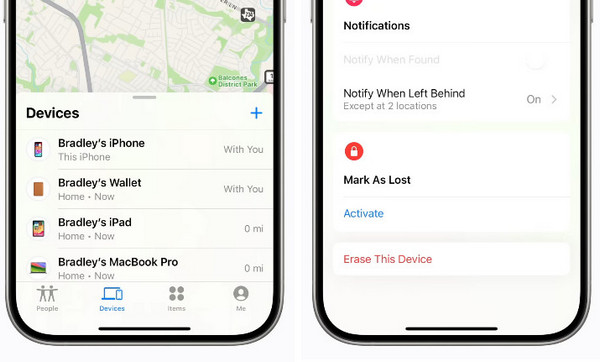
Del 2. Fjern glemt iPad-adgangskode uden forudsætninger (3 værktøjer)
1. Den nemmeste og ultimative metode til at fjerne glemt iPad-adgangskode
Det nemmeste at låse iPad op, når du har glemt adgangskoden, er at fjerne adgangskoden til skærmlås. Apeaksoft iOS Unlocker er den brugervenlige software til at låse iPad op fra forskellige låse som skærmlås, Apple ID-lås og skærmtidslås. Det kan slette den tabte iPad-adgangskode, så du kan bruge iPad frit.

4,000,000 + Downloads
Lås iPad op fra forskellige låse fra Face ID, Touch ID, 4-cifret, 6-cifret, tilpasset nummer og kode.
Fjern Apple ID, når du glemte adgangskoden til Apple ID-kontoen.
Gendan adgangskode til skærmtid eller tør adgangskoden på iPad.
Kompatibel med alle iOS-enheder som iPad Pro, iPad mini, iPad Air, iPhone, iPod osv., der kører i iOS 17 og tidligere.
Lad os nu se, hvordan du bruger denne software til at låse den glemt iPad glemt.
Trin 1Slut iPad til computerGratis download af iOS Unlocker til din computer ved at klikke på downloadlinket nedenfor. Det understøtter både Windows- og Mac-computer, og du kan downloade versionen baseret på din computer.
Start det, og vælg Tør adgangskode mode. Sæt iPad i computeren via USB-kablet. Klik på Starten for at fortsætte.
 Trin 2Bekræft iPad-oplysninger
Trin 2Bekræft iPad-oplysningerNår der er oprettet forbindelse, indlæser dette program dine iPad-oplysninger automatisk. Bekræft det, eller rediger oplysningerne, når oplysningerne ikke er korrekte. Klik derefter på Starten for at gå til næste trin.
 Trin 3 Download iOS-firmware
Trin 3 Download iOS-firmwareHer vil dette program downloade iOS-firmwaren fra Apple-serveren. Du skal sørge for, at internetforbindelsen er i god status.
 Trin 4 Lås op for den glemte iPad
Trin 4 Lås op for den glemte iPadNår download af firmware er afsluttet, skal du klikke på Lås -knappen og indtast 0000. Klik derefter på Lås for at bekræfte adgangskoden til oplåsning.

Under processen fjerner denne software det glemte kodeord, og du kan oprette en ny efter dens genstart.
2. Fjern en glemt iPad-adgangskode med iFunbox
Du kan også låse iPad-adgangskoden op uden at gendanne ved hjælp af følgende værktøjer.
Sådan fjerner du en glemt iPad-adgangskode med iFunbox
Trin 1 Tilslut iPad til iFunboxBrug et lyn-USB-kabel til at slutte din iPad til computeren. Løb iFunbox for at nulstille den glemte iPad-adgangskode.
Trin 2 Lås en iPad op, når du har glemt iPad-adgangskodenUdvid var og vælg nøgleringe folder. Find og slet nøglering-2.db fil. Genstart din iPad for at se, om du låser en iPad op uden adgangskode eller ej.
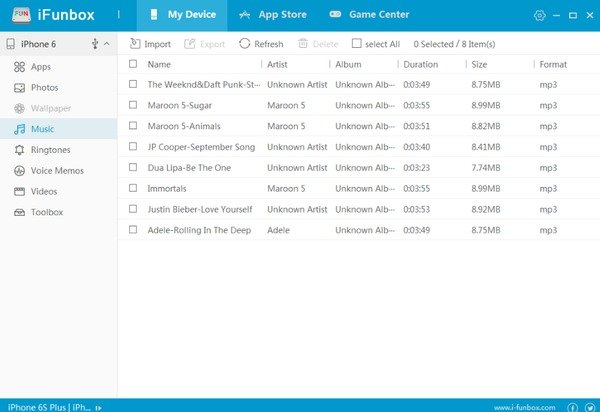
3. Omgå en glemt iPad-adgangskode ved hjælp af ReiBoot
Trin 1 Sæt din iPad i gendannelsestilstandTilslut din iPad til computeren, og start derefter ReiBoot. Vælge Fix alle iOS fast i dens hovedgrænseflade. Hit Starten knappen og indtast din iPad i gendannelsestilstand eller DFU-tilstand. Vælg senere Avanceret tilstand og klik Fortsæt. for at komme videre.
Trin 2 Lås en deaktiveret iPad op uden en glemt adgangskodeReiBoot vil sikkerhedskopiere alle dine iPhone-data før nulstilling. Senere skal du vælge Avanceret tilstand for at slette alle iOS-data og -indstillinger samt den glemte låseskærmsadgangskode på iPad. Tryk på Hent knappen for at downloade firmwarepakken. Trykke Start reparation for at gendanne iPad-adgangskoden hurtigt.
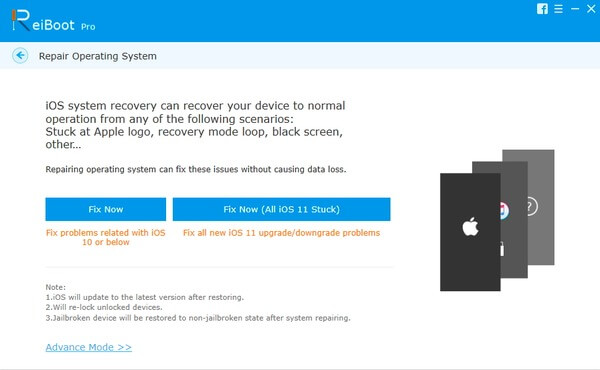
Anbefaling: Apeaksoft iPhone Data Recovery – Gendan tabte data
Når du skal gendanne iPad-data fra iTunes eller iCloud-backup-filer, kan du bruge iPhone Data Recovery efter at du har glemt iPad-adgangskoden. Det er et pålideligt værktøj, der kan genoprette iPad-data selektivt og sikkert.

4,000,000 + Downloads
1.Gendan op til 19 slags tabte data fra iPad
2.Gendan slettede eller mistede data fra iTunes-sikkerhedskopi
3.Download og eksporter iPad-data fra iCloud-sikkerhedskopi
4. Forhåndsvis og scan alle tabte iOS-data før gendannelse
5. Meget kompatibel med iPad Pro/mini/Air og iPad
Del 3. Ofte stillede spørgsmål om at glemme iPad-adgangskode
Kan jeg bruge iCloud Keychain til at låse min iPad op, når jeg har glemt en iPad-adgangskode?
Nej, din iCloud-nøglering gemmer ikke dine iPad-skærmadgangskoder. Du kan med andre ord ikke bruge denne iCloud-funktion til at hjælpe dig med at låse din iPad op, når du har glemt adgangskoden på en iPad.
Er der nogen måde at låse min iPad op uden tab af data?
Faktisk er der en måde, der hedder Stemmestyring funktion kan hjælpe dig med at låse din iPad op uden tab af data. Du skal dog aktivere i Tilgængelighed på forhånd.
Hvor mange forsøg før min iPad er deaktiveret?
Din iPad bliver deaktiveret, når du har indtastet den forkerte adgangskode seks gange i træk. Så hvis du ikke kan huske din iPad-skærmadgangskode, skal du bruge et tredjepartsprogram kaldet Apeaksoft iOS Unlocker for nemt at slette den glemte adgangskode.
Konklusion
Du kan ordne en låst iPad, når du glemte iPad password med over 6 metoder. Hvis du stadig har noget svært at forstå om at nulstille en iPad uden adgangskode, er du velkommen til at efterlade kommentarer nedenfor. Vi vil sætte pris på at høre fra dig.








